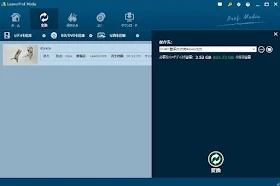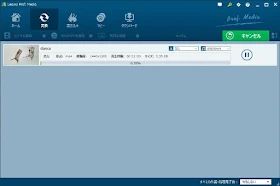気になったのでちょっと使ってみました。
手元にあったm2tsファイルでテスト。
画像では形式がmp4と表示されていますが、実際にはm2tsファイルです。
実はこのファイル、m2ts→mp4に変換→「Free Video Editor」で不要部分をカット→m2tsに再び変換。という手順を踏んでいます。
もしかしたらそのせいでmp4と表示されているのかも知れません。
とりあえず始めます。
「カスタム」→「編集」をクリック。
詳細設定画面が表示され、変換したい動画の形式やアスペクト比、ビットレートなどを選択できます。
今回は映像コーデックをH.264、音声コーデックをAACに変換してみます。
映像・音質共に「最適」「標準」「低」から選ぶことができますが、どちらも「最適」を選択。
映像はカスタム設定もできるみたいですね。
ここで断っておきますが、管理人は動画の形式に詳しくありませんので適当に選んでいます。「OK」をクリック。
画面右側にある「変換」ボタンを押すと、保存先と変換後のファイルサイズが表示されます。良ければ画面下の「変換」をクリック。
変換作業が始まります。
ファイル名の下に進行状況を伝えるバーが表示されるのでわかりやすいです。
変換作業が終わると音を鳴らして教えてくれます。
終わってみると623MBのm2tsファイルが3.36GBのMP4ファイルになっていました。
所要時間は約30分。
変換形式を適当に選んだのでファイルがバカでかくなってしまいましたが、初心者でもファイル変換が簡単にできるのは本当のようです。
MediaPlayerでは見れたけど、テレビでも見れるかなぁ?
明日DVD-RWにでも書き込んで試してみます。
良い悪いは別にしてとりあえず変換はできますよ^^;
【関連記事】
無料配布の 『Leawo HD動画変換プロ』 を使ってみた。vol.2
web検索
スポンサーリンク
関連記事